
 (1.14)
(1.14)
Метод Ньютона гарантує збіжність тільки за таких умов:
1) на інтервалі пошуку кореня витримується (1.4), тобто функція y=y(x) монотонна;
2) на інтервалі пошуку кореня друга похідна не змінює знак:
 , (1.15)
, (1.15)
тобто функція y=y(x) не має точок перетину;
3) нульове наближення X0 вибране так, що
 . (1.16)
. (1.16)
На рис. 9 зображено блок-схему алгоритму визначення кореня рівняння (1.1) за методом Ньютона. Тут також уведено лічильник циклу, щоб забезпечитися на випадок зациклення, якщо не витримуються умови збіжності чи у програмі допущена помилка.
Метод Ньютона на відміну від двох попередніх вимагає обчислення на кожній ітерації не тільки функції y = y(x) – лівої частини рівняння (1), але і похідної  . Ця похідна може обчислюватися за формулою, якщо функція диференціюється аналітично, або наближено чисельним методом.
. Ця похідна може обчислюватися за формулою, якщо функція диференціюється аналітично, або наближено чисельним методом.
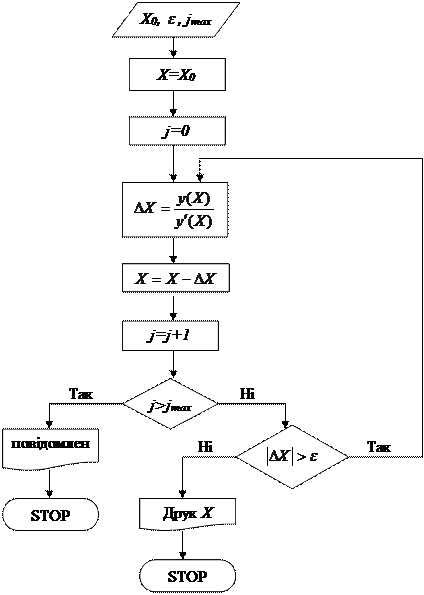
Рис.9. Блок-схема методу Ньютона
При складанні програми для обчислення y(x) та  можна задати підпрограми - функції.
можна задати підпрограми - функції.
Исходные данные:
а0 =1.25
а1 =0.07
а2 = 2.17
а3 =1.8
а4 =0.01
а5 =0.04
Ее =25 В
Re =10 Ом
Внешний вид экранной формы:
Внешний вид экранной формы состоит из четырех закладок, содержащих результаты расчетов.
Закладка «Общая часть»
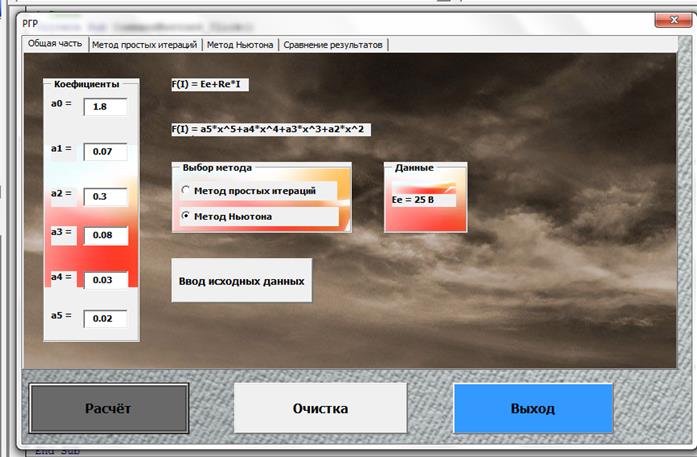
Закладка «Метод простых итераций»
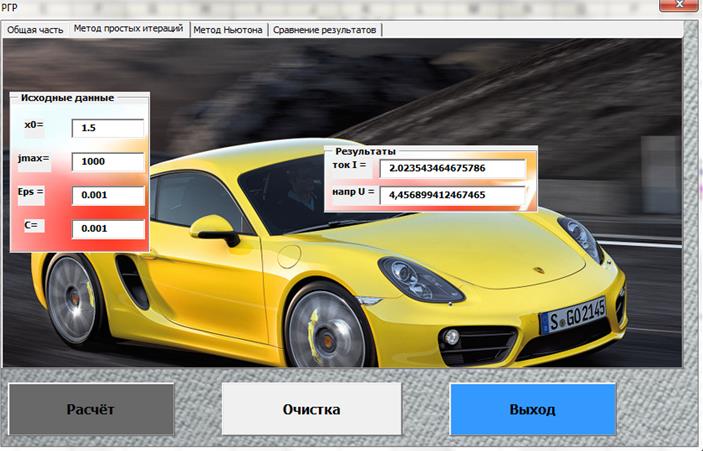
Закладка «Метод Ньютона»
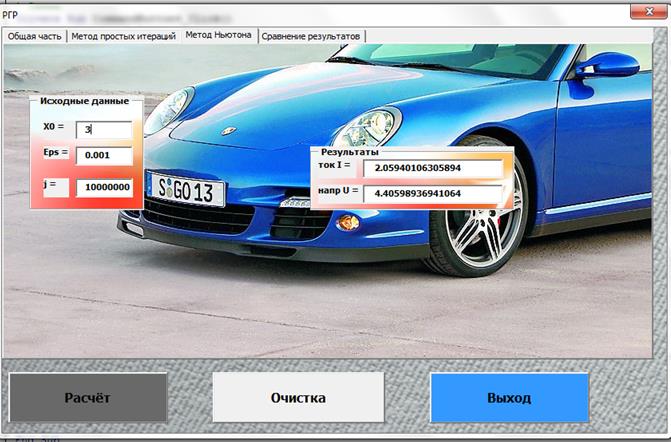 Закладка «Сравнение результатов»
Закладка «Сравнение результатов»

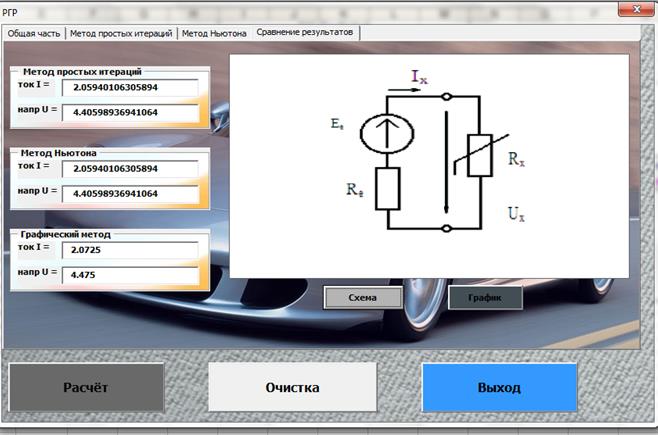
| № | Назвние объекта | Имя | Название подпрограммы |
| РГР Рожко Виталий | UserForm1 | ----- | |
| Общая часть | Page1 | ----- | |
| Метод половинного деления | Page2 | ----- | |
| Метод Простых итераций | Page3 | ----- | |
| Сравнение результатов | Page4 | ----- | |
| Значение коэффициентов | CommandButton1 | Private Sub CommandButton1_Click() | |
| Расчет | CommandButton2 | Private Sub CommandButton2_Click() | |
| Очистка | CommandButton3 | Private Sub CommandButton3_Click() | |
| Выход | CommandButton4 | Private Sub CommandButton4_Click() | |
| Схема | CommandButton5 | Private Sub CommandButton5_Click() | |
| График | CommandButton6 | Private Sub CommandButton6_Click() | |
| Метод половинного деления | OptionButton1 | ----- | |
| Метод Простых итераций | OptionButton2 | ----- | |
| Результат: | Frame1 | ----- | |
| Исходные данные: | Frame2 | ----- | |
| Метод расчёта: | Frame3 | ----- | |
| Половинного деления: | Frame4 | ----- | |
| Ньютона: | Frame5 | ----- | |
| Графический метод | Frame6 | ----- | |
| Исходные лданные: | Frame7 | ----- | |
| Погрешность: | Frame8 | ----- | |
| Результат: | Frame9 | ----- | |
| Значения: | Frame10 | ----- | |
| a0 = | Label 3 | ----- | |
| a1 = | Label 4 | ----- | |
| a2 = | Label 5 | ----- | |
| a3 = | Label 6 | ----- | |
| a4 = | Label 7 | ----- | |
| a5 = | Label 8 | ----- | |
| Ee = | Label 9 | ----- | |
| Re = | Label 10 | ----- | |
| x0 = | Label 18 | ----- | |
| jmax= | Label 19 | ----- | |
| Eps = | Label 20 | ----- | |
| C = | Label 21 | ----- | |
| а = | Label 12 | ----- | |
| b = | Label 13 | ----- | |
| j = | Label 16 | ----- | |
| Eps = | Label 14 | ----- | |
| I = | Label 15 | ----- | |
| U = | Label 16 | ||
| I = | Label 30 | ||
| U = | Label 31 | ||
| I = | Label 24 | ||
| U = | Label 25 | ----- | |
| I = | Label 26 | ----- | |
| U = | Label 27 | ----- | |
| I = | Label 28 | ----- | |
| U = | Label 29 | ----- | |
| Поле ввода | TextBox1 | ----- | |
| Поле ввода | TextBox2 | ----- | |
| Поле ввода | TextBox3 | ----- | |
| Поле ввода | TextBox4 | ----- | |
| Поле ввода | TextBox5 | ----- | |
| Поле ввода | TextBox6 | ----- | |
| Поле ввода | TextBox7 | ----- | |
| Поле ввода | TextBox8 | ----- | |
| Поле ввода | TextBox9 | ----- | |
| Поле ввода | TextBox10 | ----- | |
| Поле ввода | TextBox11 | ----- | |
| Поле ввода | TextBox12 | ----- | |
| Поле ввода | TextBox13 | ----- | |
| Поле ввода | TextBox14 | ----- | |
| Поле ввода | TextBox15 | ----- | |
| Поле ввода | TextBox16 | ----- | |
| Поле ввода | TextBox18 | ----- | |
| Поле ввода | TextBox19 | ----- | |
| Поле ввода | TextBox20 | ----- | |
| Поле ввода | TextBox21 | ----- | |
| Поле ввода | TextBox22 | ----- | |
| Поле ввода | TextBox23 | ----- | |
| Картинка | Image1 | ----- | |
| Картинка | Image2 | ----- |
Тексты всех подпрограмм:
Dim a0, a1, a2, a3, a4, a5 As Single
Dim a, b, c, Eps, I, U, Fa, Fb, Fc As Double
Dim x0, jmax As Integer
' Объявление функции
Private Function F(x)
F = a5 * x ^ 5 + a4 * x ^ 4 + a3 * x ^ 3 + a2 * x ^ 2 + a1 * x + a0
End Function
' Объявление производной
Private Function Fpr(x)
Fpr = 5 * a5 * x ^ 4 + 4 * a4 * x ^ 3 + 3 * a3 * x ^ 2 + 2 * a2 * x + a1
End Function
' Ввод
Private Sub CommandButton1_Click()
TextBox1.Value = "1.8"
TextBox2.Value = "0.07"
TextBox3.Value = "0.3"
TextBox4.Value = "0.08"
TextBox5.Value = "0.03"
TextBox6.Value = "0.02"
TextBox7.Value = "1.5"
TextBox8.Value = "1000"
TextBox9.Value = "0.001"
TextBox12.Value = "3"
TextBox13.Value = "0.001"
TextBox14.Value = "10000000"
TextBox35.Value = "0.01"
End SubEnd Sub
' Расчёт
Private Sub CommandButton2_Click()
a = Val(TextBox10.Value)
b = Val(TextBox9.Value)
c = Val(TextBox17.Value)
Eps = Val(TextBox11.Value)
a0 = Val(TextBox1.Value)
a1 = Val(TextBox2.Value)
a2 = Val(TextBox3.Value)
a3 = Val(TextBox4.Value)
a4 = Val(TextBox5.Value)
a5 = Val(TextBox6.Value)
Eps = Val(TextBox16.Value)
jmax = Val(TextBox15.Value)
x0 = Val(TextBox14.Value)
Ee = 25
Re = 10
' простые итерации
If OptionButton1.Value = True Then
x = x0
j = 0
xn = c * F(x) + x0
j = 0
j = j + 1
If j > jmax Then
MsgBox "Достигнуто максимальное количество итераций"
GoTo Z1
If Abs(xn - x0) < Epsi Then
x = xn
Else
Z1: xn = c * F(x) + x0
End If
End If
U = Ee - Re * x
TextBox10.Value = Str(x)
TextBox11.Value = Str(U)
TextBox17.Value = Str(x)
TextBox18.Value = Str(U)
MsgBox (xn)
MsgBox (U)
End If
' метод Ньютона
If OptionButton2.Value = True Then
x = x0
j = 0
xn = c * F(x) + x0
For j = 0 To jmax
If j > jmax Then
MsgBox "fgh"
Else
If Abs(xn - x0) < Eps Then
x = xn
TextBox18.Text = Str(x)
TextBox22.Text = Str(x)
Else
TextBox18.Text = xn
TextBox22.Text = xn
End If
End If
Next j
U = Ee - Re * x
TextBox19.Text = Str(U)
TextBox23.Text = Str(U)
End If
End Sub
' Очистка
Private Sub CommandButton3_Click()
TextBox1.Value = ""
TextBox2.Value = ""
TextBox3.Value = ""
TextBox4.Value = ""
TextBox5.Value = ""
TextBox6.Value = ""
TextBox7.Value = ""
TextBox8.Value = ""
TextBox9.Value = ""
TextBox10.Value = ""
TextBox11.Value = ""
TextBox12.Value = ""
TextBox13.Value = ""
TextBox14.Value = ""
TextBox15.Value = ""
TextBox16.Value = ""
TextBox17.Value = ""
TextBox18.Value = ""
TextBox19.Value = ""
TextBox20.Value = ""
TextBox21.Value = ""
TextBox22.Value = ""
TextBox23.Value = ""
TextBox24.Value = ""
TextBox25.Value = ""
End Sub
' Выход
Private Sub CommandButton4_Click()
UserForm1.Hide
End Sub
' Схема
Private Sub CommandButton5_Click()
Image1.Visible = True
Image2.Visible = False
End Sub
' График
Private Sub CommandButton6_Click()
Image2.Visible = True
Image1.Visible = False
TextBox24.Value = "1.5"
TextBox25.Value = "10"
End Sub
Результаты графического решения нелинейного уравнения в Microsoft Excel:
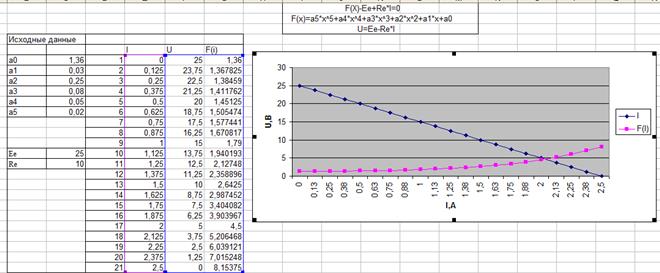
Вывод:
В расчётно-графической работе необходимо было рассчитать нелинейное уравнение тремя предложенными методами: метод половинного деления, метод простых итераций, графический метод. Выполнив расчёты по данным методам, оказалось, что самым легким и точным является графический метод решения.
Дата добавления: 2015-10-13; просмотров: 63 | Нарушение авторских прав
| <== предыдущая страница | | | следующая страница ==> |
| Метод половинного деления | | | Внешняя скоростная характеристика двигателя. |